Aktualisiert am 2025-06-16
616 Aufrufe
5min Lesezeit
Das Ändern des GPS-Standorts ist heutzutage eine beliebte Methode, insbesondere für Leute, die geografisch gesperrte Inhalte umgehen, auf gesperrte Inhalte zugreifen, anonym im Internet surfen oder sogar verhindern möchten, dass Freunde und Familie sie verfolgen. Allerdings versteht nicht jeder, wie das funktioniert. Wenn Sie Schwierigkeiten haben, Ihren iPhone-Standort zu ändern und eine einfache Anleitung dafür benötigen, sind Sie hier genau richtig. Hier zeigen wir Ihnen die fünf besten Möglichkeiten, den Standort auf dem iPhone problemlos zu ändern.
Teil 1. So ändern Sie den Standort auf dem iPhone [Standort wird auf alle Apps angewendet]
Vielleicht möchten Sie den Standort auf Ihrem iPhone möglichst einfach ändern und den entsprechenden Effekt auf alle anderen Apps übertragen. Dafür benötigen Sie einen professionellen iOS-Standortwechsler. Ein Tool, auf das Sie in diesem Fall zählen können, ist iWhere iPhone StandortwechslerDiese Software ist ein umfassendes Tool zur Standortänderung, das für Nutzer aller Erfahrungsstufen entwickelt wurde, um den GPS-Standort eines iDevices problemlos zu ändern. Sie erhalten die volle Kontrolle über Ihren iPhone-Standort, ohne dass Sie sich bewegen müssen. Mit diesem Tool zur Standortfälschung können Sie den Standort für Apps wie Snapchat, Instagram, Facebook, Twitter, „Wo ist?“, Google Maps, Apple Maps und mehr ändern. Für Pokémon GO-Spieler, die verschiedene Teile der Welt bereisen möchten, um Edelsteine und Charaktere im Spiel zu finden, ist iWhere eine großartige Investition. Damit können Sie einen Pfad mit den gewünschten Punkten und der gewünschten Geschwindigkeit festlegen, entlang dem Ihr iPhone navigieren kann.
Hauptmerkmale
- Ändern Sie den Standort auf dem iPhone/iPad bequem innerhalb von Minuten.
- Ermöglicht Ihnen, die GPS-Geschwindigkeit Ihres Geräts anzupassen. Dieser Effekt wird auf Apps wie Life360 und andere ausgeweitet.
- Verwenden Sie die integrierte One-Stop- oder Multi-Stop-Modus-Funktion, um den Start- und Endpunkt festzulegen, zu dem Ihr iPhone-GPS navigieren soll.
- Erhalten Sie detaillierte Analysen zu Ihrem zuvor besuchten Ziel im GPX-Format, indem Sie Ihren Standortverlauf von iWhere importieren.
Schritte zum Ändern des Standorts auf dem iPhone mit iWhere
Laden Sie den iWhere iPhone Location Changer herunter, installieren und führen Sie ihn auf Ihrem Computer aus. Verwenden Sie die folgende Schritt-für-Schritt-Anleitung, um die GPS-Daten Ihres Telefons zu ändern:
Schritt 1: Aktivieren Sie im Haupt-Dashboard der Software das Kontrollkästchen „Vereinbarung“ und klicken Sie auf Start.

Schritt 2: Suchen Sie die Standort ändern Funktion und klicken Sie darauf.

Verbinden Sie das iPhone, dessen Standort Sie ändern möchten, mit Ihrem Computer. Sie benötigen hierfür ein zuverlässiges USB-Kabel.
Schritt 3: Nachdem iWhere Location Changer Ihre Verbindung erkannt hat, werden Sie zu einem neuen Fenster weitergeleitet, das Ihren Standort in Echtzeit auf einer Karte anzeigt. Hier ist das entsprechende Bild dazu.

Klicken Sie auf der linken Seite Ihres Bildschirms auf das Suchfeld. Geben Sie das Ziel ein, das Ihr iPhone künftig anzeigen soll, und klicken Sie auf Änderung bestätigen.

Jetzt passt iWhere Ihr iPhone-GPS sofort an den festgelegten Standort an.
Teil 2. So ändern Sie Land und Region auf dem iPhone
In diesem Teil erfahren Sie, wie Sie in den iPhone-Einstellungen Land und Region ändern, wodurch die Apple-ID und der Apple Store-Standort geändert werden.
- Offen Einstellungen und tippen Sie auf Ihr Profilsymbol.
- Wählen Sie als Nächstes Medien & Käufe wenn die folgende Schnittstelle erscheint.
- Klicken Sie nun auf Konto anzeigen und melden Sie sich bei Ihrem Apple-Profil an, indem Sie den Bildschirmpasscode eingeben.
- Wählen Land/Region auf der Kontoeinstellungen Bildschirm und klicken Sie auf Land oder Region ändern auf der nächsten Seite.
- Klicken Sie auf das Land, das Ihr iPhone weiterlesen soll, und klicken Sie auf Zustimmen , um Ihre Einstellungen zu bestätigen. Folgen Sie anschließend den Anweisungen auf dem Bildschirm, um den Standortwechsel abzuschließen.
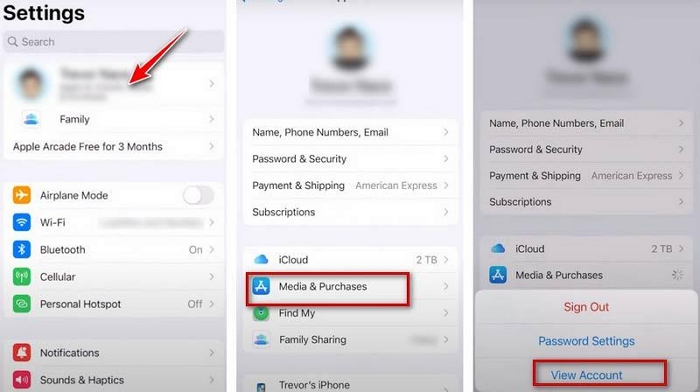
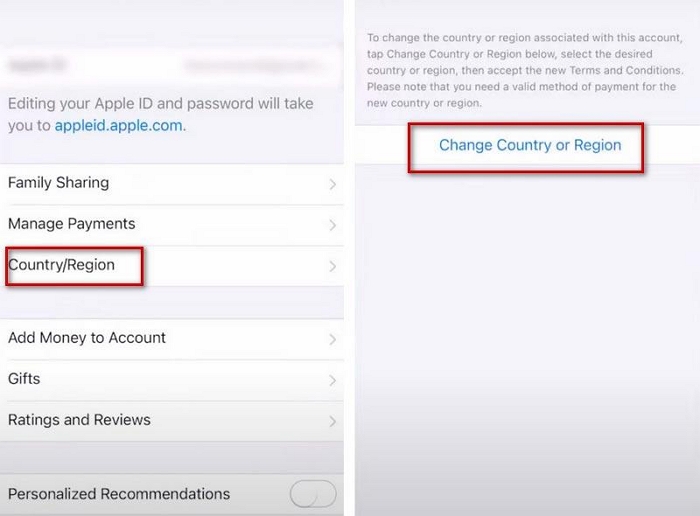
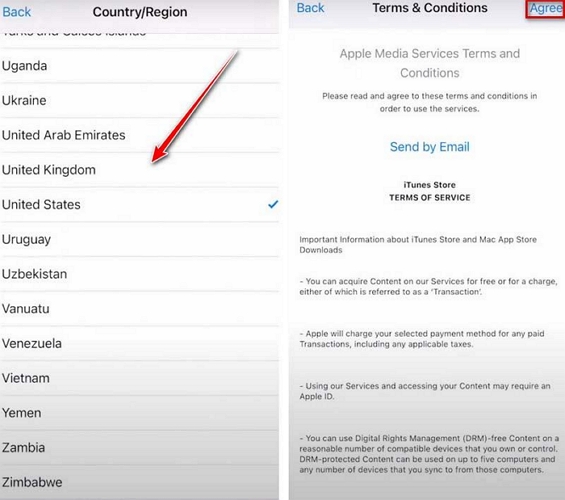
Teil 3. So ändern Sie den IP-Standort auf dem iPhone
Das Ändern Ihrer IP-Adresse ist äußerst hilfreich, wenn Sie mit Ihrem iPhone anonym im Internet surfen möchten. Dazu verwenden Sie ein Virtual Private Network (auch VPN genannt) wie Windscribe. Mit einem solchen Tool können Sie die IP-Adresse für jedes iPhone-Modell problemlos ändern und problemlos auf geografisch eingeschränkte Inhalte zugreifen.
Um den Standort Ihres iPhones mit Windscribe zu ändern, folgen Sie diesen Schritten:
- Installieren Sie Windscribe aus dem Apple Store auf Ihrem iPhone.
- Starten Sie die App und registrieren Sie ein Profil, indem Sie die erforderlichen Informationen eingeben.
- Wählen Sie als Nächstes das Land aus, dessen IP-Adresse Sie fortan verwenden möchten, und warten Sie geduldig, bis Windscribe die Änderungen implementiert.
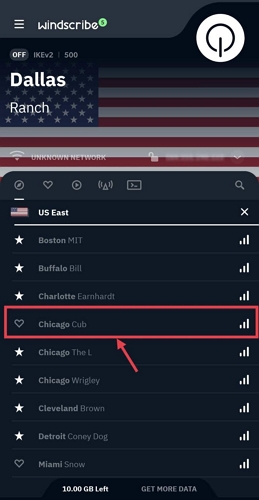
Teil 4. Spezielle Möglichkeit zum Ändern des Standorts in der iPhone-App „Wo ist?“
Mit einem zweiten iOS-Gerät können Sie auch Änderungen an „Meinen Standort suchen“ auf dem iPhone vornehmen, ohne eine App installieren zu müssen. Hier ist die ausführliche Anleitung:
- Nehmen Sie Ihr Haupt-iPhone zur Hand. Gehen Sie zu „Einstellungen“ und tippen Sie auf Ihren Apple-ID-Namen.
- Wählen Sie „Mein iPhone suchen“ > „Mein iPhone suchen“ und deaktivieren Sie die Funktion.
- Melden Sie sich anschließend mit Ihren Apple-ID-Daten in den Einstellungen beim sekundären Gerät an.
- Tippen Sie erneut auf die Registerkarte „Apple-ID“ und wählen Sie Finde meinund tippen Sie anschließend auf Dieses iPhone als meinen Standort verwenden.
- Sobald dies erledigt ist, können Sie das Zweitgerät überall entsorgen und jeder, der Ihren Standort verfolgt, wird in die Irre geführt.
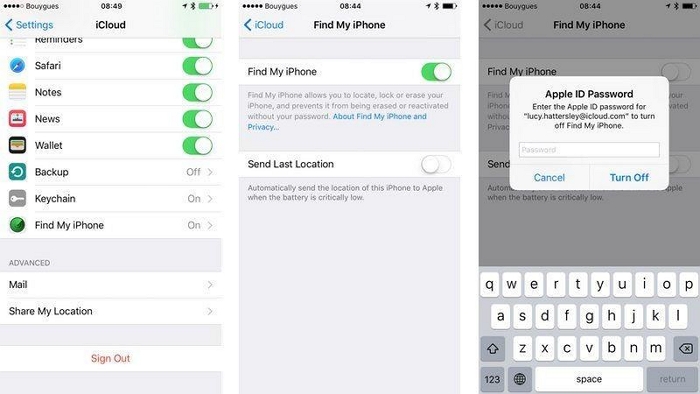
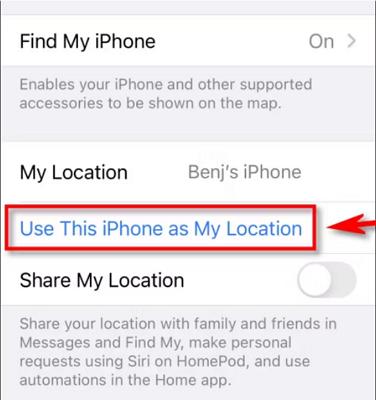
Notiz: Sie müssen sich auf dem Haupt-iPhone, dessen Standort Sie ändern möchten, mit einer anderen Apple-ID anmelden, sonst verwenden Sie das Gerät, ohne auf das Apple-Ökosystem zuzugreifen.
Teil 5. So ändern Sie den primären Standort auf dem iPhone
Angenommen, Sie möchten Ihren primären Standort in der Kontakte-App, in Apple Maps oder in der Apple-ID ändern. In diesem Fall können Sie eine der unten empfohlenen Techniken anwenden:
Kontakt-App
- Starten Sie die Kontakt App auf Ihrem iPhone.
- Tippen Sie auf Ihr Profilbild und klicken Sie auf das Bearbeiten Symbol in der oberen rechten Ecke Ihres Bildschirms.
- Gehen Sie zu Ihrer bestehenden Adresse und nehmen Sie die erforderlichen Anpassungen vor, damit Ihre Adresse aktualisiert wird.
- Speichern Sie Ihre Eingabe durch einen Klick auf das entsprechende Symbol.
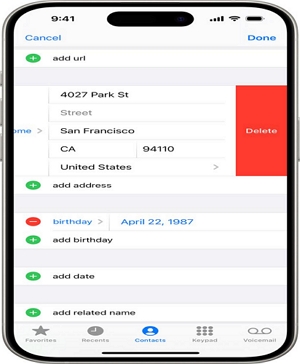
Apple Karten
- Start Apple Karten auf Ihrem Gerät.
- Wischen Sie vom unteren Bildschirmrand nach oben Suchen Bar.
- Wählen Sie als Nächstes Heim oder jede andere Option unter der Favorit Bedienfeld.
- Folgen Sie der angezeigten Anleitung, um Ihren Standort einzugeben oder zu aktualisieren.
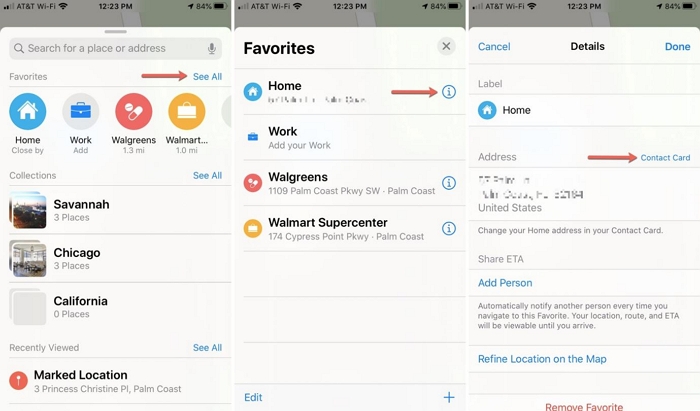
Abschluss
Wenn Sie Ihren iPhone-Standort ändern möchten, ist dieser Beitrag genau das Richtige für Sie. Mit den fünf hier empfohlenen Methoden können Sie Ihren Standort auf Ihrem iPhone ganz einfach ändern. Von allen Methoden: iWhere iPhone Standortwechsler ist die einzige Software, mit der Sie die GPS-Daten ortsbasierter Apps ändern können, ohne jemanden zu benachrichtigen. Darüber hinaus bietet Ihnen die Software unbegrenzte Migrationsziele.
